Verfügbar ab
v1.0.5-betaDateien verwalten
Du kannst deine Dateien, sprich deine Gcode-Modelle entweder im “Dateien”-Tab im Hauptmenü oder im Dashboard verwalten. Dir werden dann alle Modelle, geordnet in deinen Modellgruppen, angezeigt.
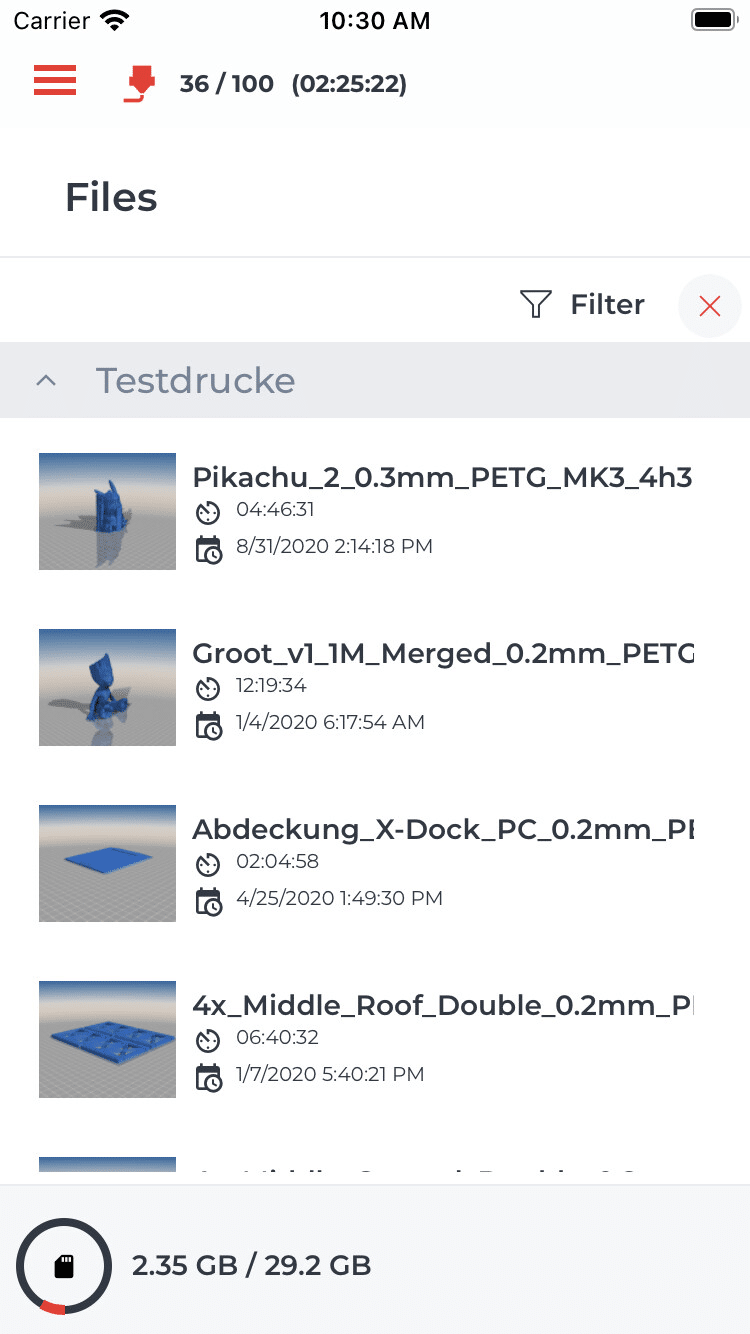
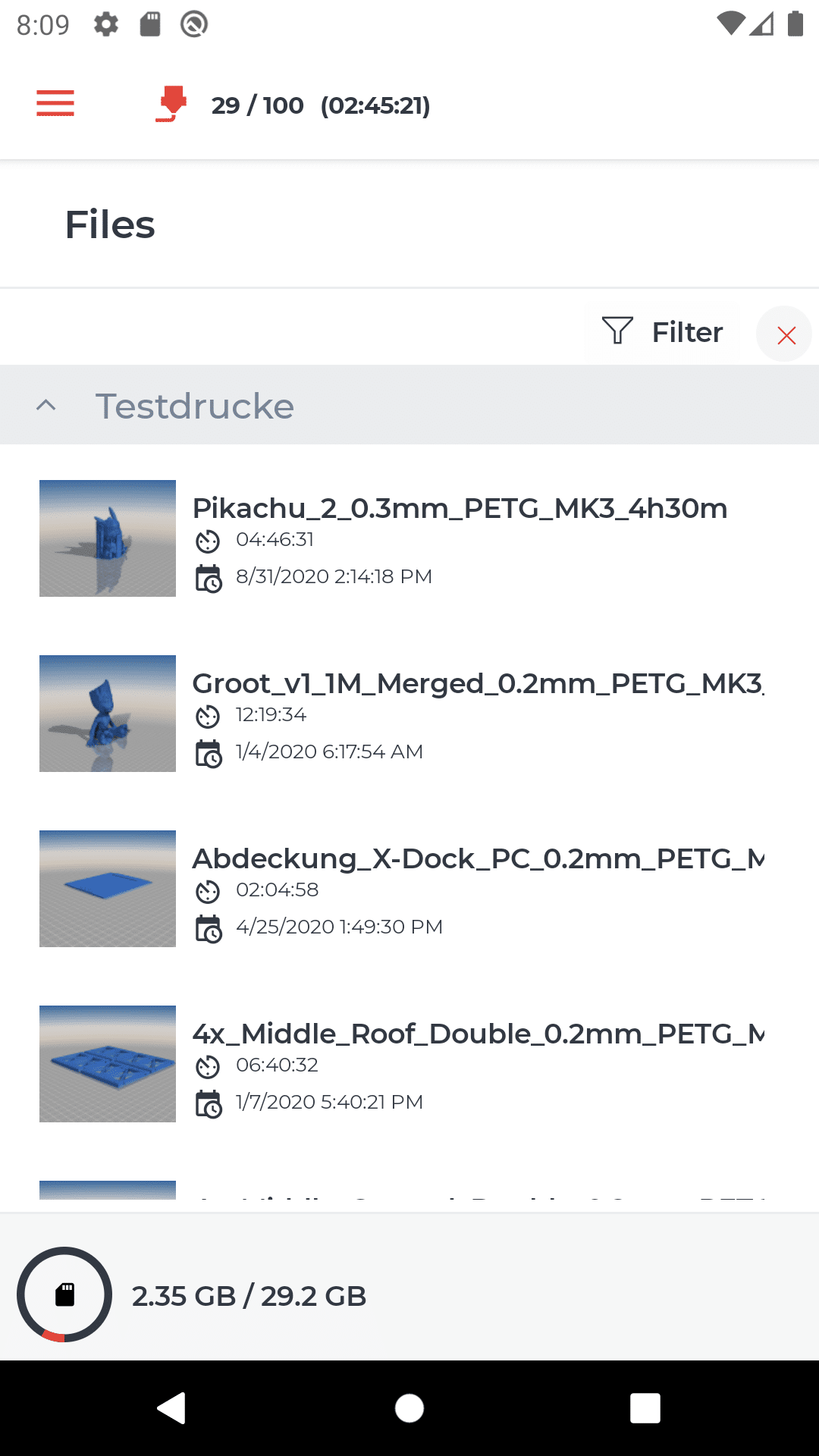
Aktionen für Dateien
Dir stehen bei den Modellen drei Aktionen zur Verfügung. Diese kannst du dir anzeigen lassen, indem du das gewünschte Modell nach links ziehst.
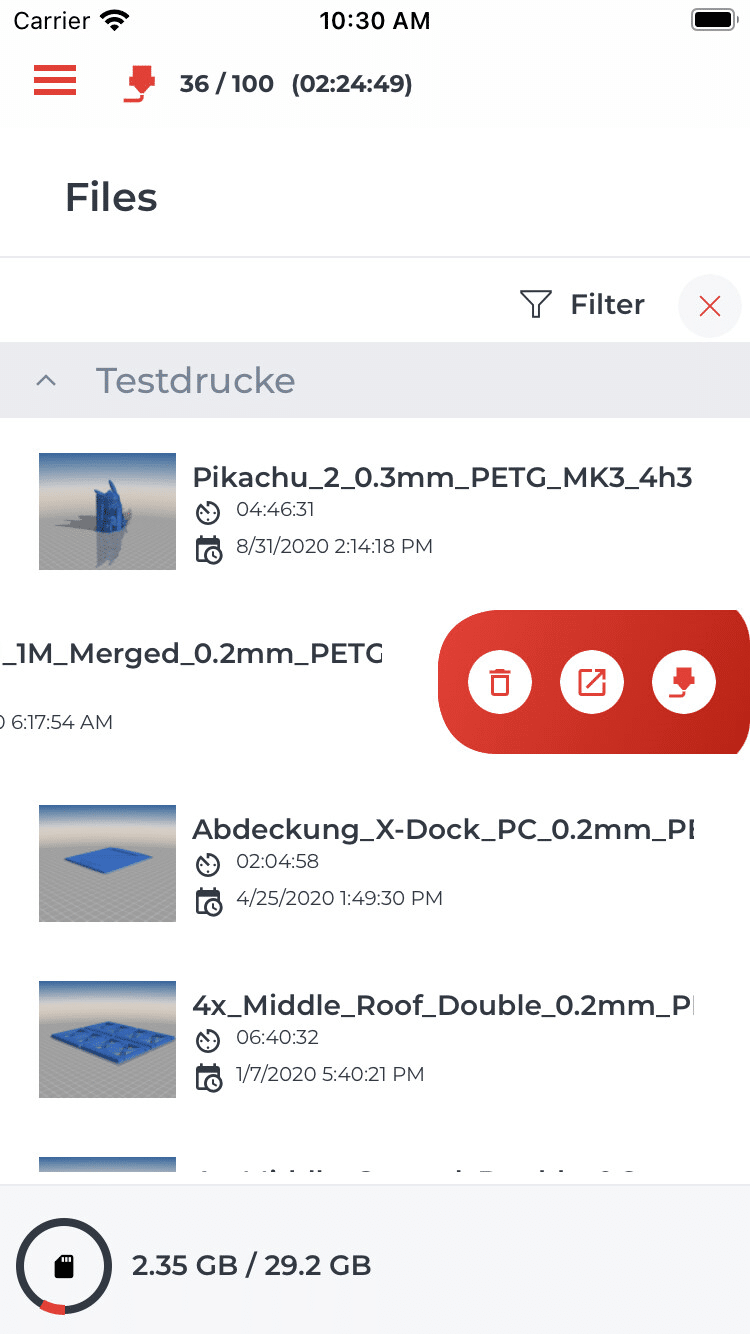
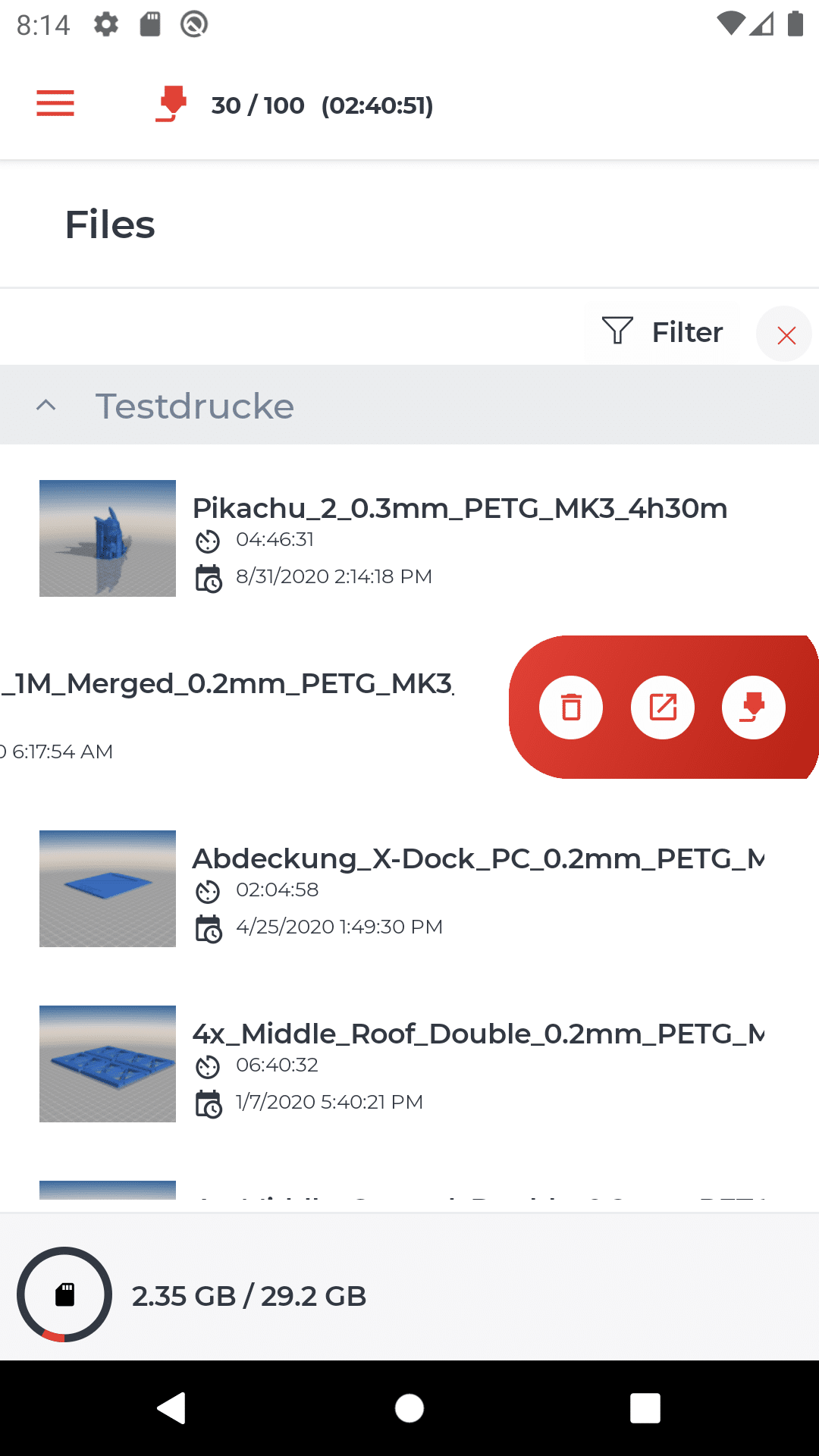
Folgende Aktionen, beginnend von links, stehen dir zur Verfügung.
- Modell löschen
- Modell ansehen
- Modell drucken
Modell-Ansicht
Wenn du die Aktion “Ansehen” ausführst wird dir das Modell vergrößert dargestellt. Des Weiteren werden dir dann auch alle wichtigen Informationen zu der Datei angezeigt.
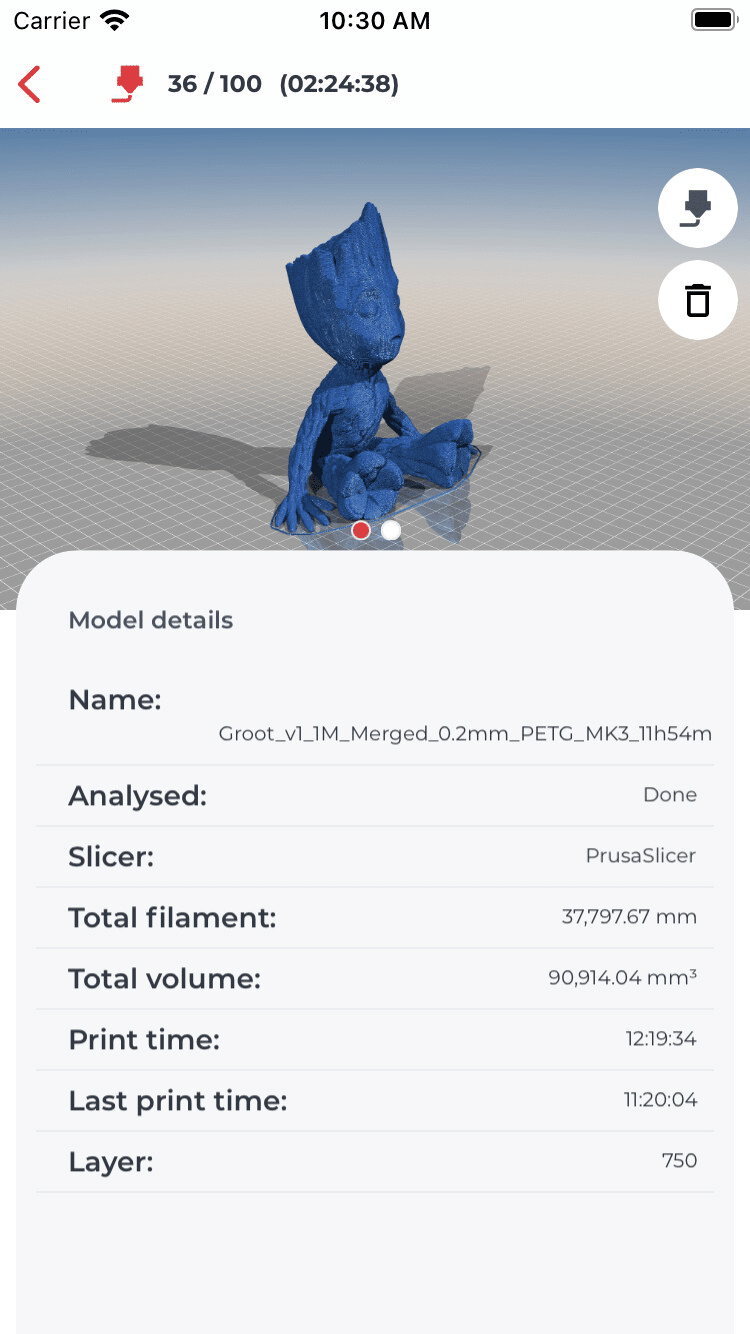
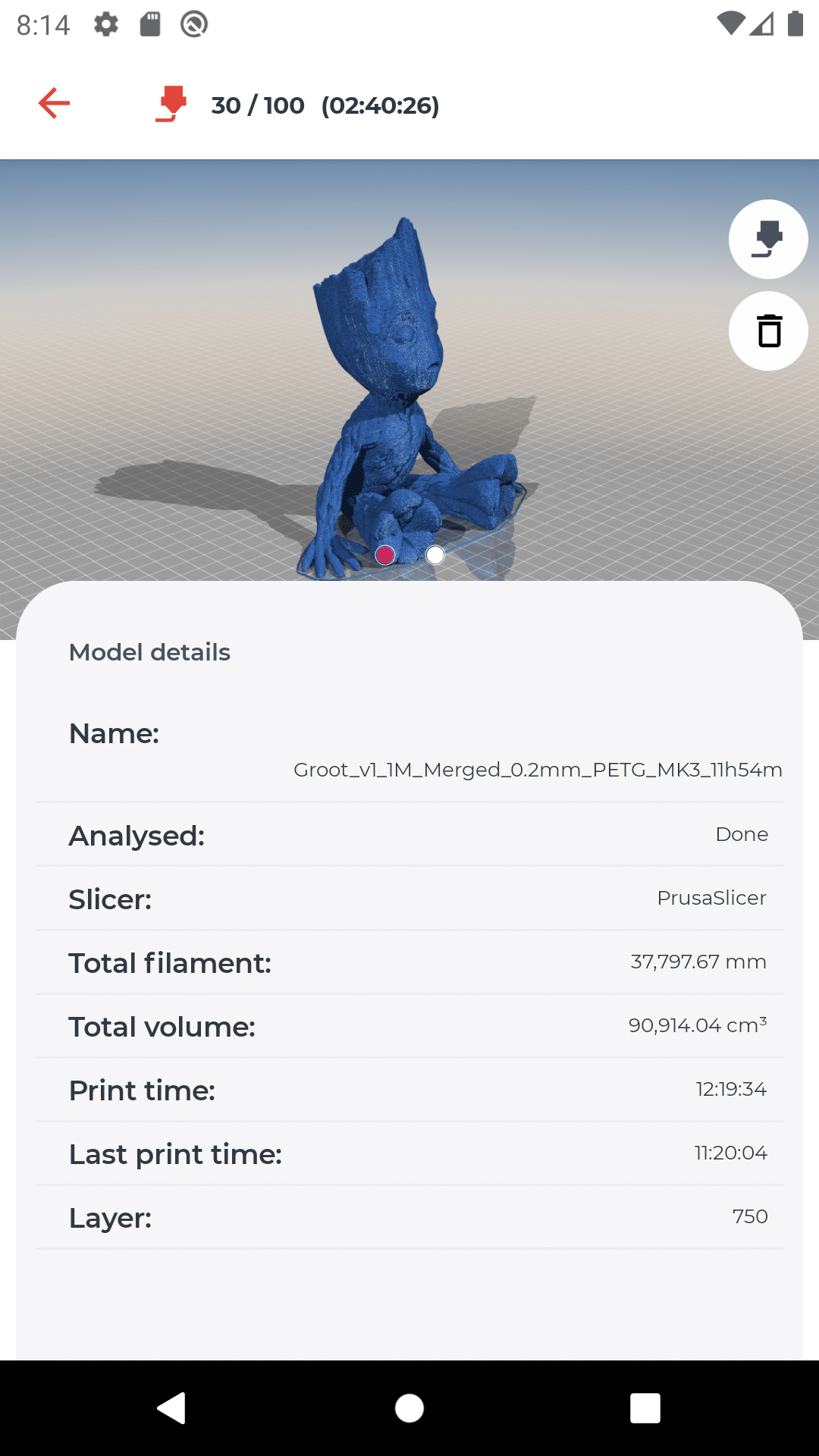
Listenansicht vereinfachen
Vor allem bei mehreren Gruppen und Modellen kann die Ansicht aller Elemente zu unübersichtlich sein. Wenn du die Ansicht vereinfachen möchtest, dann kannst du einzelne Gruppen durch das Klicken auf den Gruppenname ein- bzw. ausklappen.
Gruppen einklappen
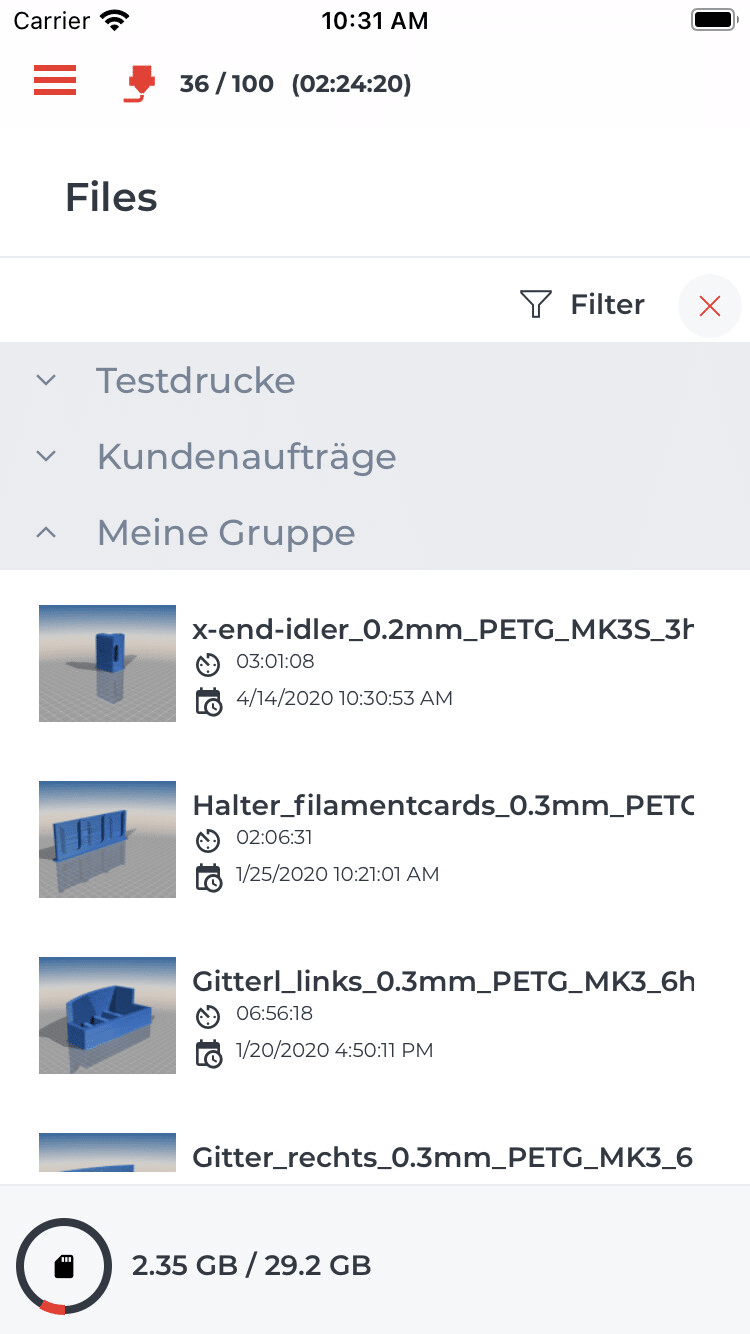
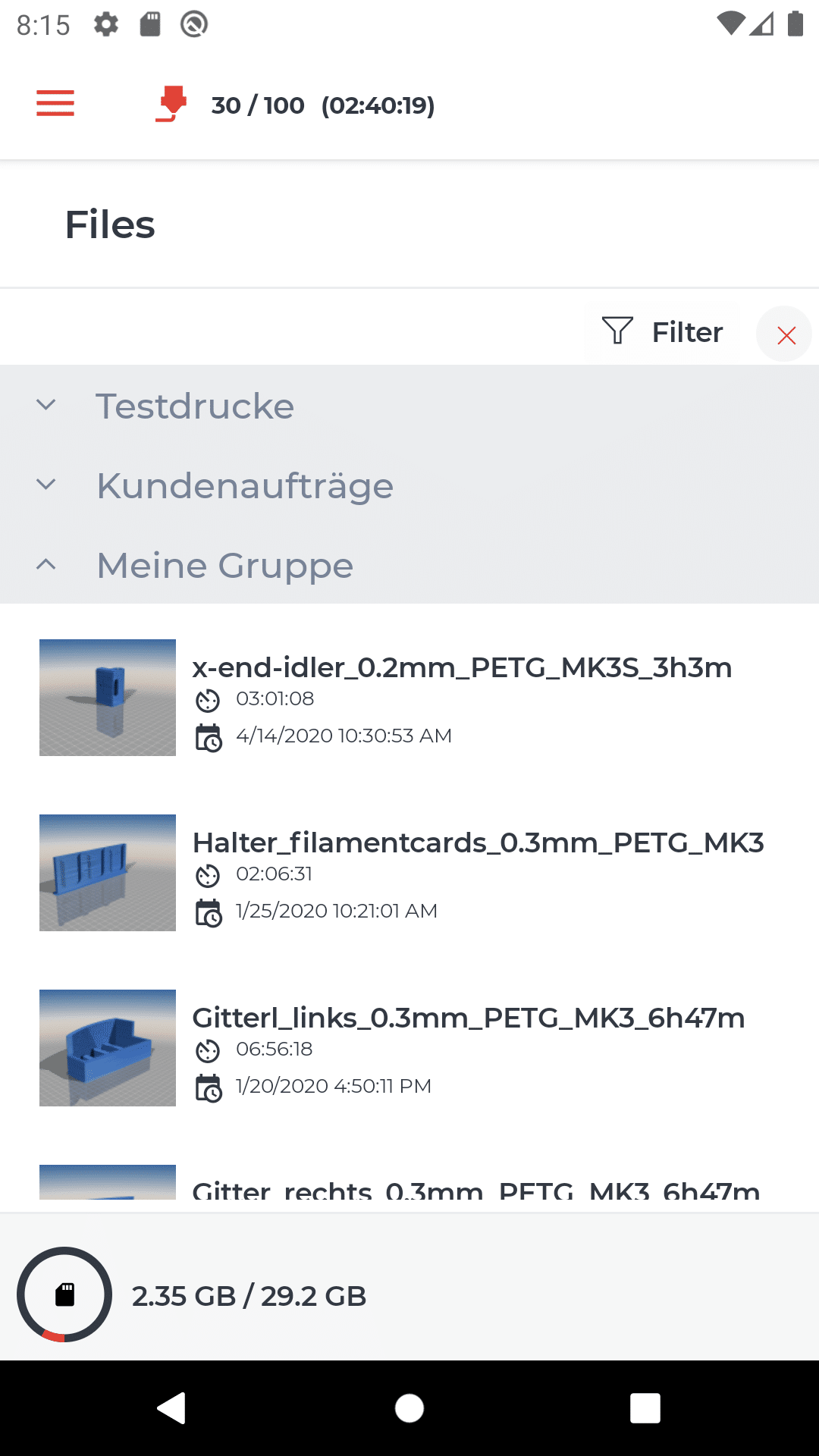
Liste filtern
Für eine explizite Suche bzw. Reduzierung der angezeigten Daten kannst du die Filter-Option verwenden. Klicke dazu einfach auf den “Filter”-Button. Anschließend kannst du die gewünschten Gruppen ein- und ausblenden, und/oder einen gezielten Suchbegriff eingeben.
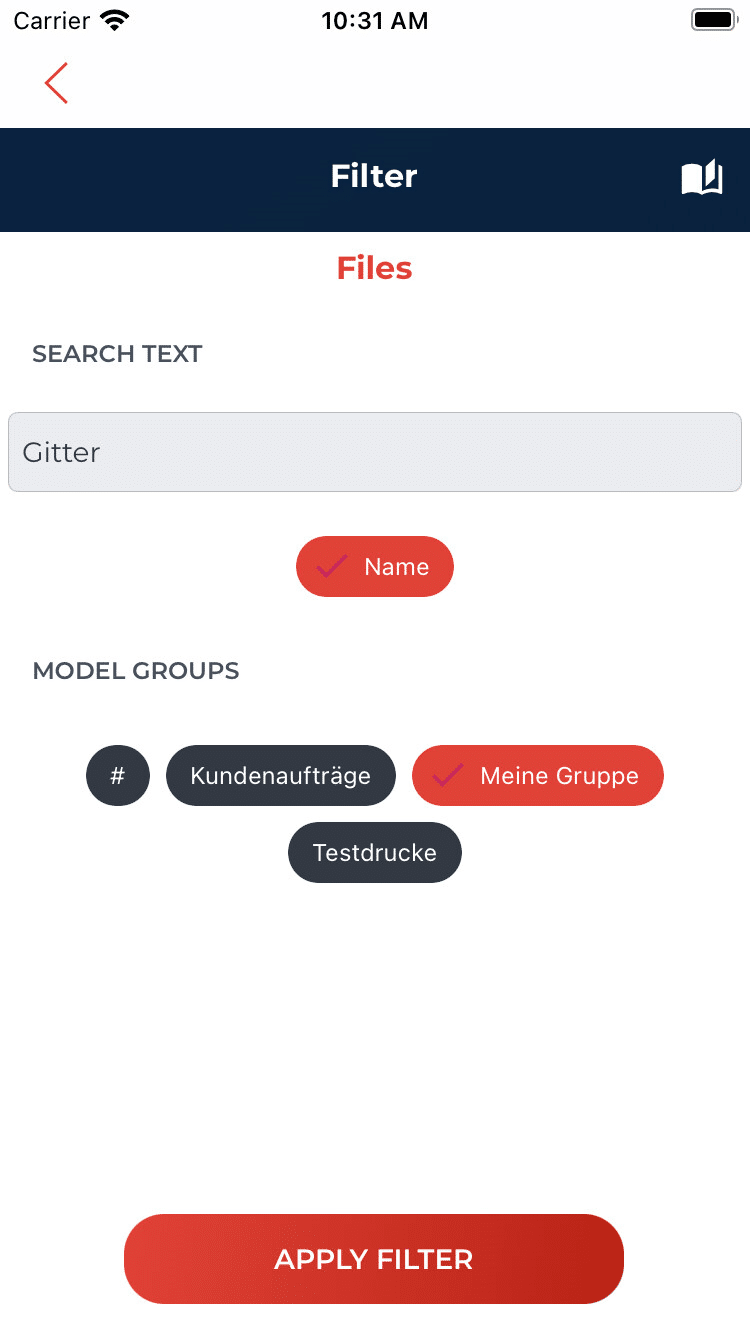
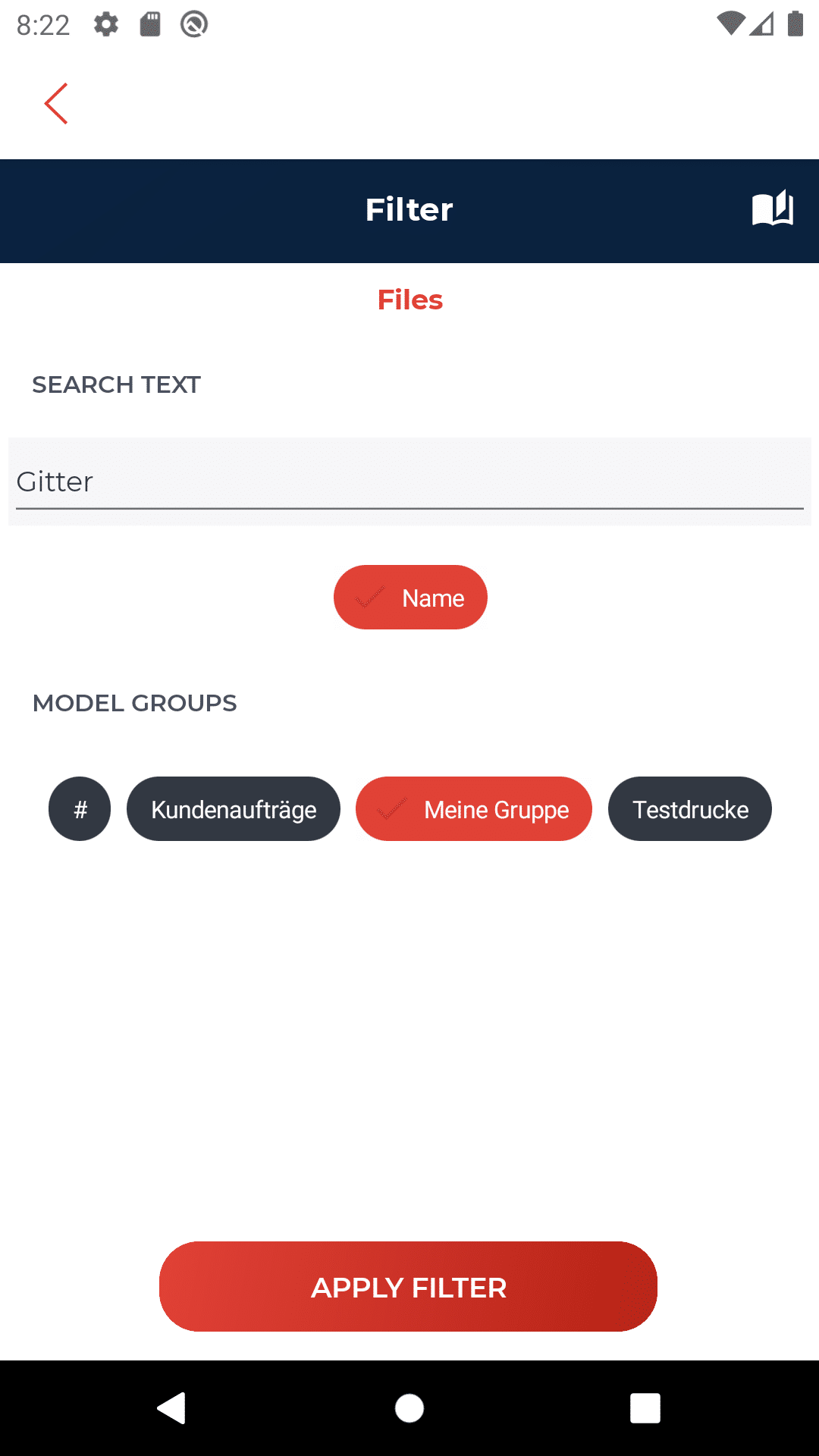
Wenn du den Filter anwendest, dann werden dir nur Elemente angezeigt, welche deinen Vorgaben entsprechen.
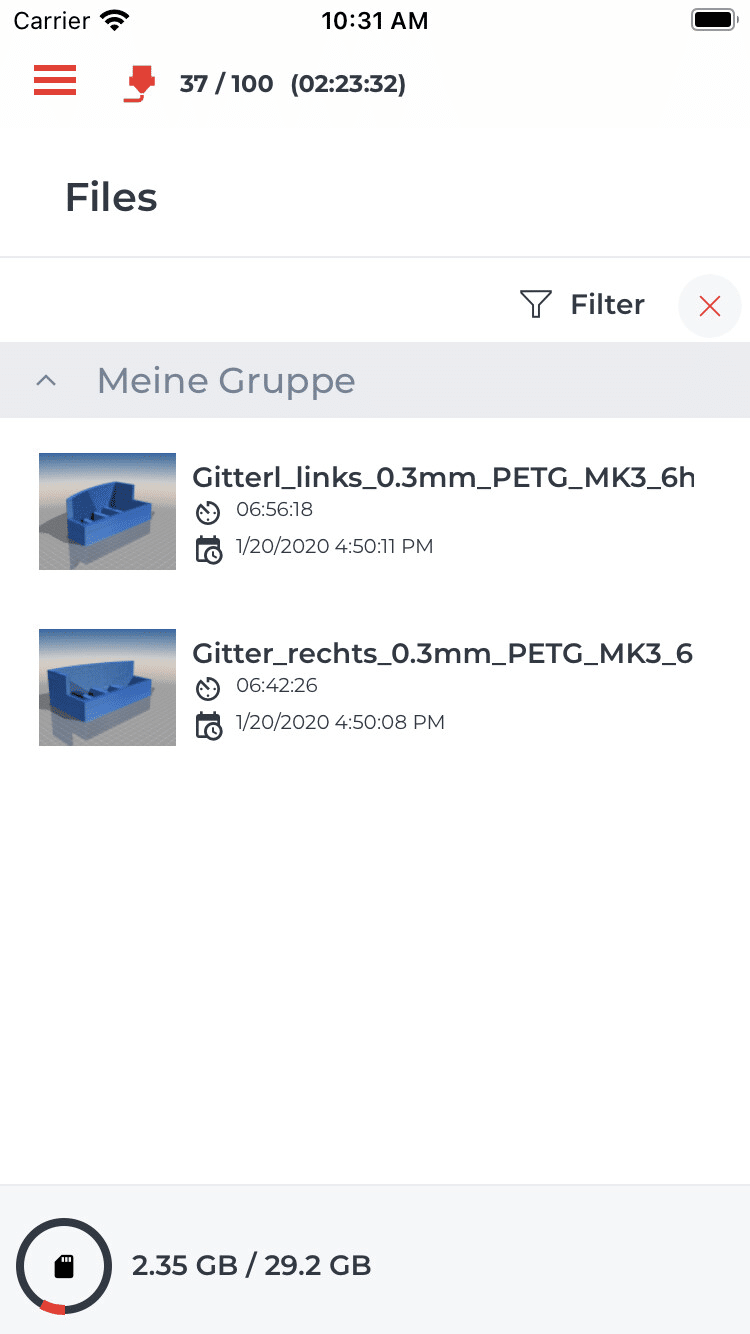
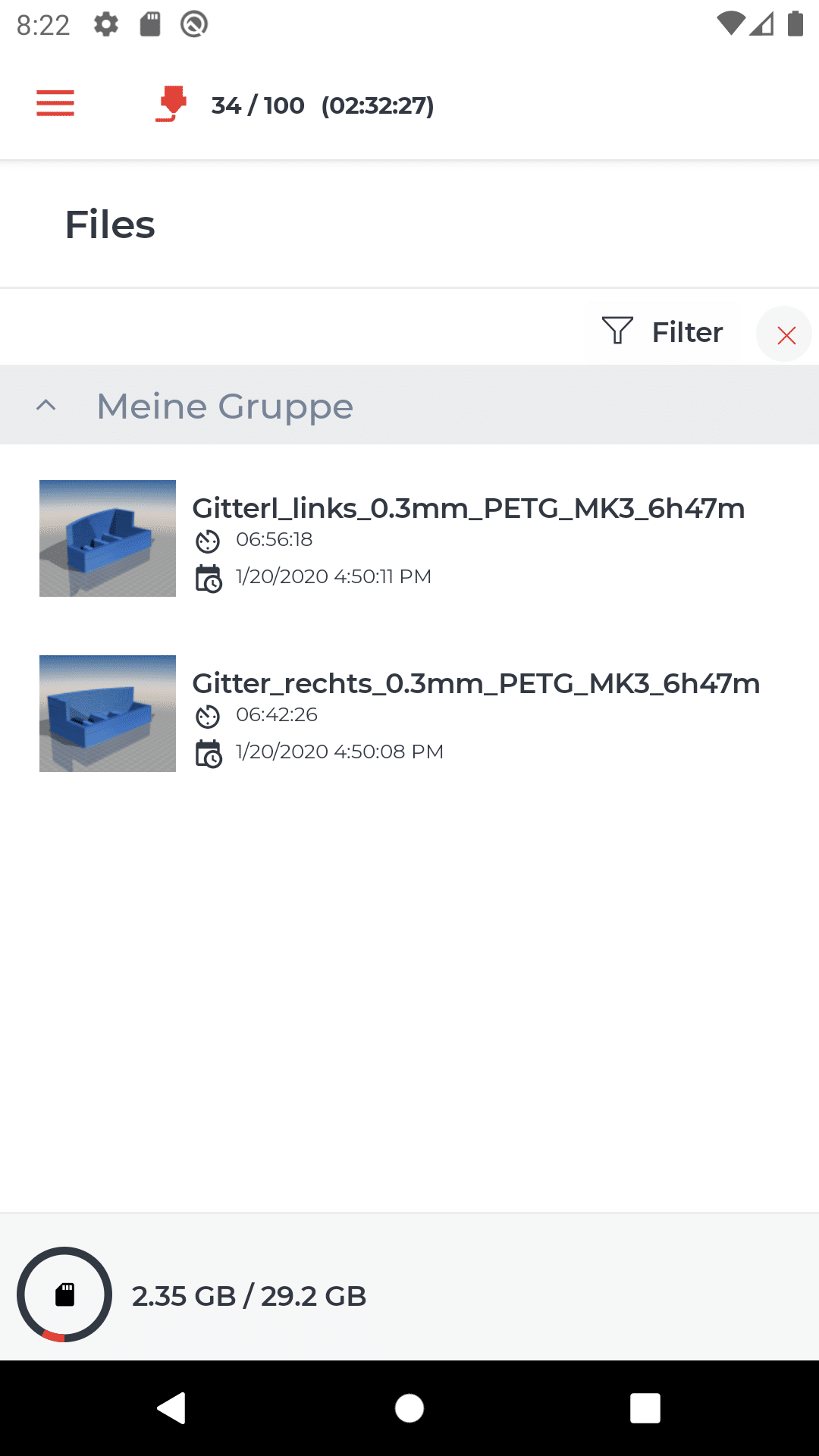
Um den Filter zu entfernen, klicke einfach auf das “X” neben dem “Filter”-Button.